Microsoft Teams se distingue par ses outils de collaboration, bien que ses fonctionnalités de réunions virtuelles tendent souvent à les occulter. La collaboration sur des documents, qu’il s’agisse de textes, de présentations ou de feuilles de calcul, est possible sur tous les types de fichiers partagés au sein d’un canal.
Fonctionnalité de Collaboration Documentaire de Microsoft Teams
L’outil de collaboration de documents de Microsoft Teams est compatible avec tous les fichiers téléchargés dans un canal. L’accès à un fichier peut se faire via l’onglet « Fichiers » ou en l’intégrant comme un onglet dédié pour une collaboration simplifiée.
Intégrer un fichier à un canal
Pour initier une collaboration sur un document avec les membres d’une équipe, il est nécessaire de l’importer dans le canal d’une équipe.
Ouvrez l’application Microsoft Teams.
Sélectionnez « Équipes » dans la colonne latérale.
Naviguez vers l’équipe souhaitée puis choisissez un canal.
Cliquez sur l’onglet « Fichiers ».
Utilisez l’option « Nouveau » pour créer un fichier ou « Télécharger » pour en importer un depuis votre ordinateur.
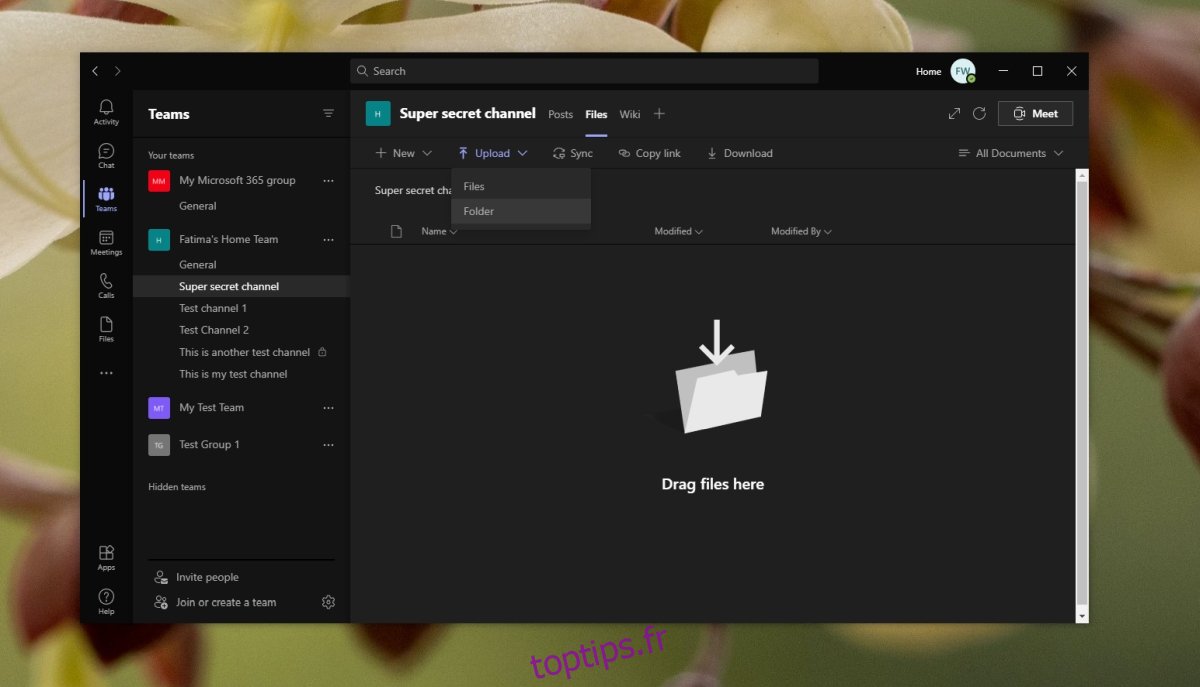
Utilisation de l’outil collaboratif
Après le téléchargement, le fichier devient visible pour tous les membres de l’équipe participant au canal. Il est important de savoir comment ouvrir le fichier ou l’intégrer comme onglet. Une fois le fichier accessible, chaque membre peut y apporter des modifications.
Pour ouvrir un fichier et le modifier dans Microsoft Teams, suivez ces étapes:
Lancez l’application Microsoft Teams.
Allez vers l’équipe et le canal concerné par le fichier.
Cliquez sur l’onglet « Fichiers ».
Sélectionnez l’option « Plus d’options » (symbolisée par trois points) à côté du fichier, puis choisissez « Ouvrir » > « Modifier dans Teams ».
Le document s’ouvrira et sera prêt à être modifié.
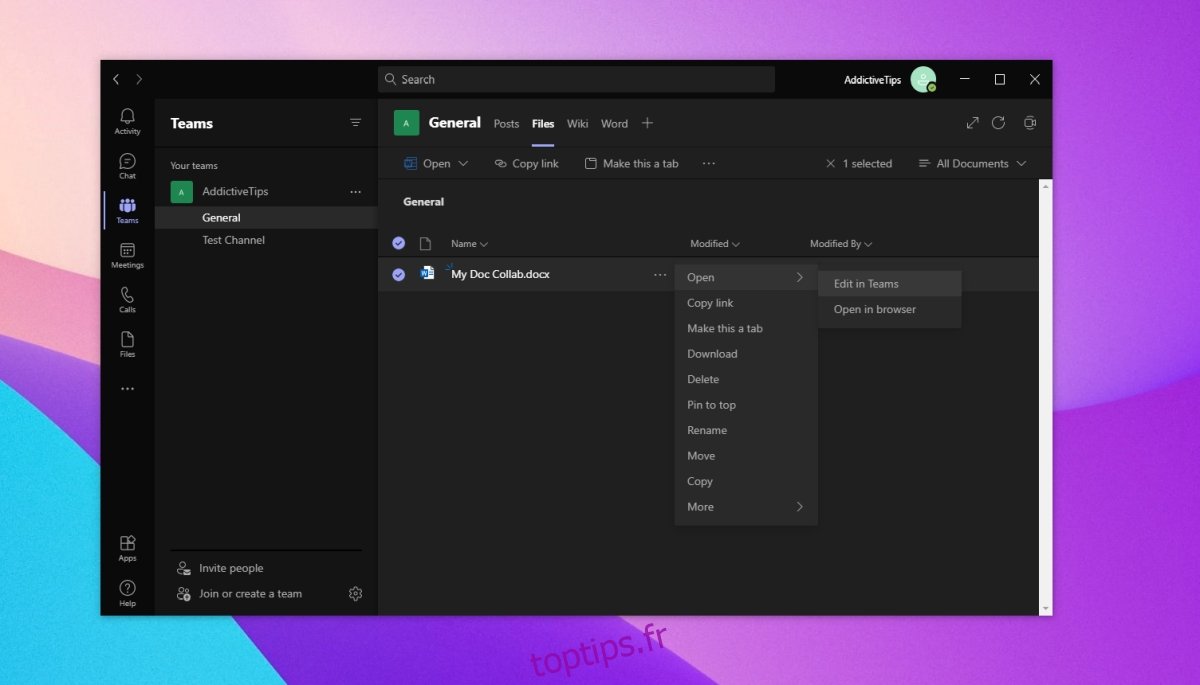
Pour ajouter un document sous forme d’onglet, suivez les instructions ci-dessous:
Démarrez l’application Microsoft Teams.
Accédez à l’équipe et au canal où le fichier a été déposé.
Identifiez le type de fichier (Word, Powerpoint, Excel, etc.).
Cliquez sur le bouton « + » le long des onglets du canal, puis ajoutez l’application correspondante pour ouvrir le fichier (par exemple, Word pour un document).
Sélectionnez le fichier souhaité dans la liste.
Validez en cliquant sur « Ajouter ».
Les utilisateurs pourront dès lors accéder et modifier le fichier directement via l’onglet dédié.
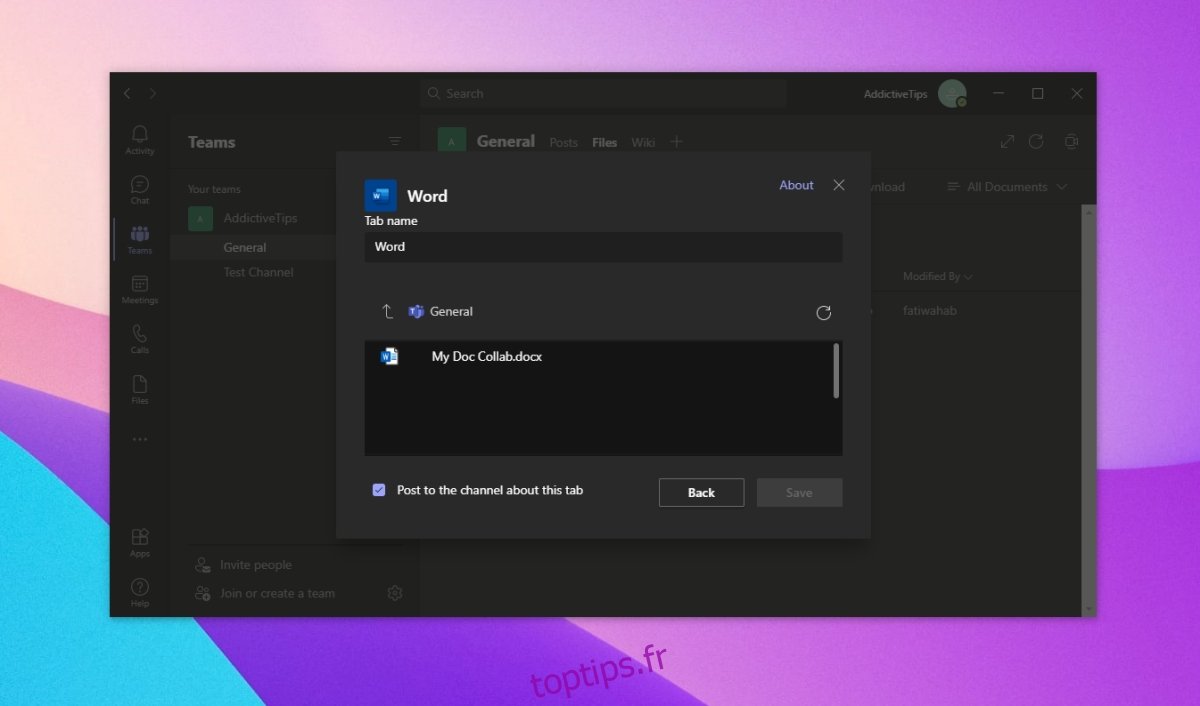
Conclusion
Les modifications sont visibles en temps réel, et toutes les mises à jour apportées sont synchronisées en quelques instants. Quand un fichier est ouvert, l’identité de la dernière personne à l’avoir consulté est visible. Pour examiner les modifications effectuées par les autres membres de l’équipe, ouvrez le fichier dans Teams et cliquez sur « Rattraper ». Les nouvelles modifications sont signalées par un point bleu.